從 Apple ID 移除付款方式
了解如何移除付款方式。如果無法移除付款方式,你可能需要取消訂閲項目、關閉已購項目共享功能,或者支付未付清的餘額。
移除付款方式
移除付款方式如果無法移除付款方式
如果你訂閲 iCloud+ 等項目、有餘額尚未付清,或者使用「已購項目共享」功能,你必須保留至少一種已登記的付款方式。
你有訂閲項目嗎?你可以取消 iCloud+,並取消其他 Apple 訂閱項目。然後在訂閲項目期滿後,移除付款方式。
如果你是「家人共享」群組的成員並有使用「已購項目共享」功能,家庭組織者就必須登記付款方式。如果你是家庭組織者,請關閉「已購項目共享」功能,然後移除付款方式。
如果你有餘額尚未付清,則可能無法移除付款方式。請改為變更付款方式。
如果仍無法移除付款方式,請聯絡 Apple 支援。
在 iPhone、iPad 或 Apple Vision Pro 上移除付款方式
開啟「設定」app。
點一下你的名字。
點一下「付款與郵寄」。
點一下「編輯」,點一下紅色的「刪除」按鈕,然後點一下「移除」。
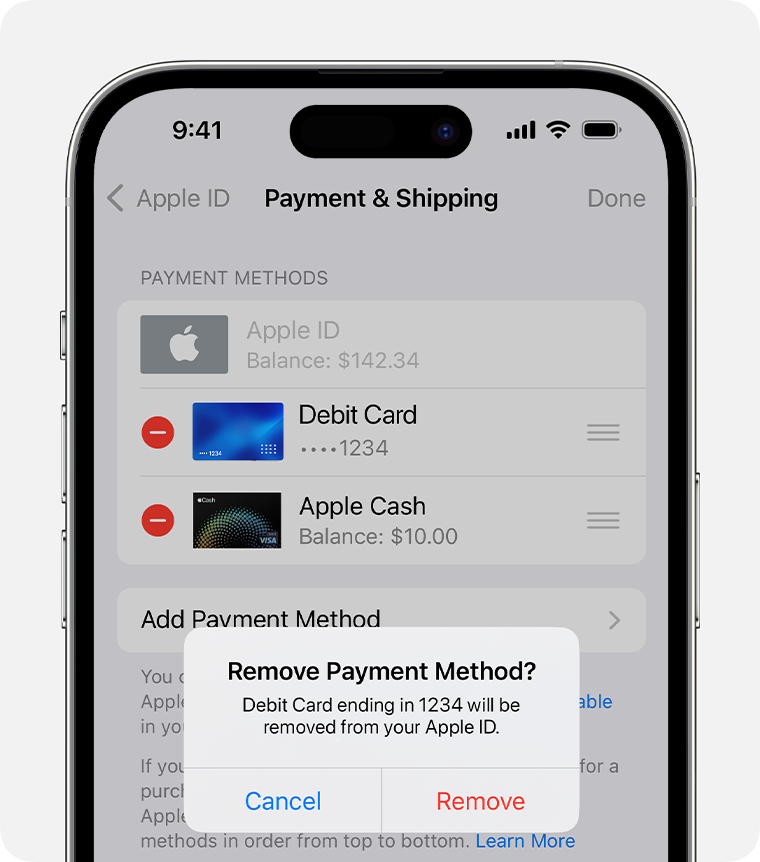
在 Mac 上移除付款方式
開啟 App Store。
按一下你的名稱或「登入」按鈕。
按一下「帳戶設定」。
在「付款資料」旁邊,按一下「管理付款」。
按一下「編輯」,然後按一下「移除付款方式」。
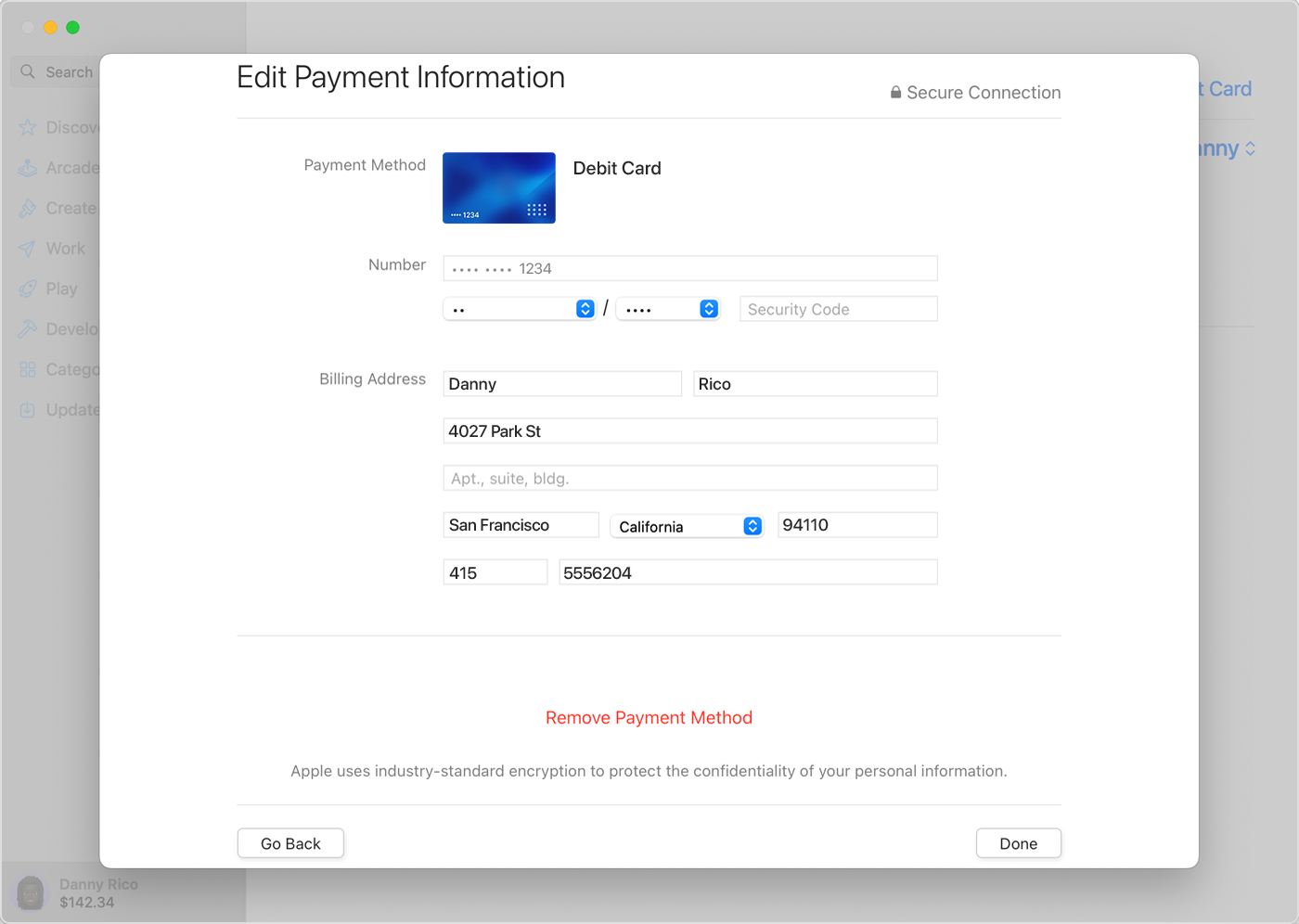
在 Windows PC 上移除付款方式
在 Windows PC 上,開啟 Apple Music (音樂) app 或 Apple TV app。了解如何下載 Windows 版 Apple app。
在側邊欄底部按一下你的名字,然後選擇「檢視我的帳戶」。你可能需要使用 Apple ID 登入。
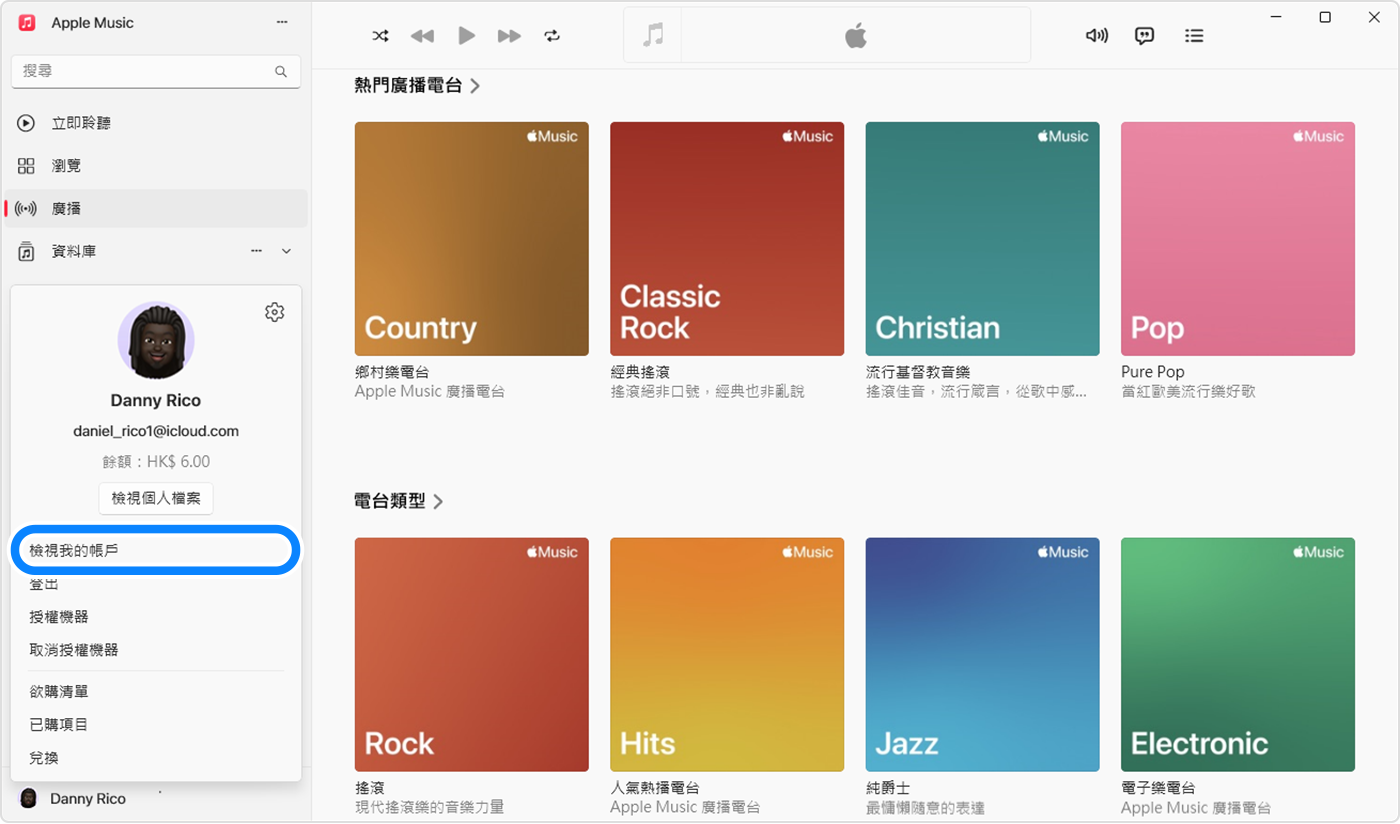
在「付款資料」旁邊,按一下「管理付款」。
按一下「編輯」,然後按一下「移除付款方式」。
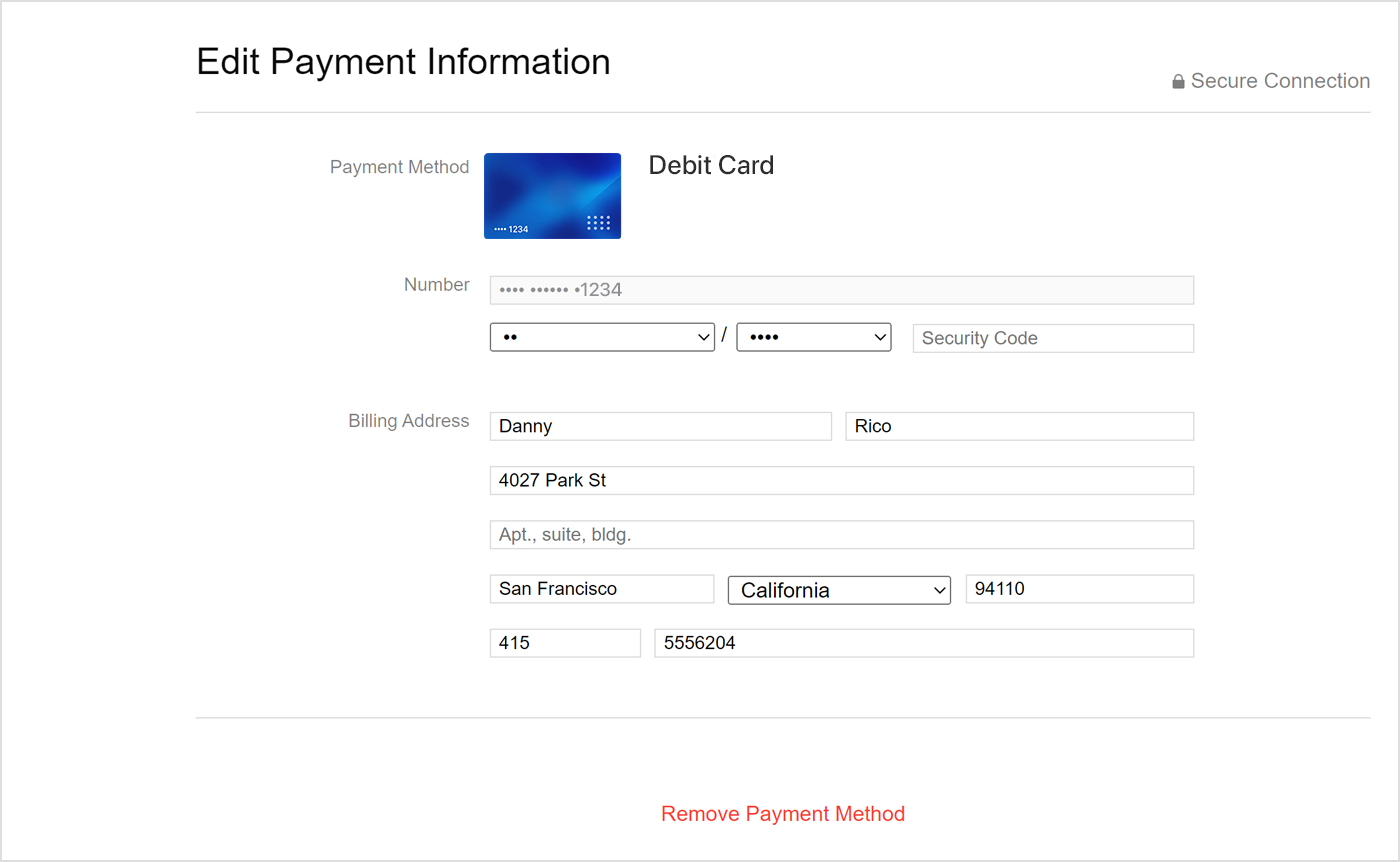
在較舊版本的 Windows 版 iTunes 中移除付款方式
如果你的 Windows PC 與「音樂」app 或 Apple TV app 不相容,請開啟 iTunes。
在 iTunes 視窗頂端的選單列中,選擇「帳戶」,然後選擇「檢視我的帳戶」。
選擇「管理付款」。
選擇「編輯」。
按一下「移除付款方式」。
在網上移除付款方式
你亦可以在登入 appleid.apple.com 後移除付款方式。
在部分情況,你可能需要在 appleid.apple.com 新增付款方式,才可移除現有付款方式。